So passen Sie Bässe und Höhen in Windows 11 an

Bass und Höhen sind die Begriffe, die mit Ton verbunden sind. Mit diesen Toneinstellungen können Sie Ihr Audioerlebnis anpassen. Basierend auf Ihrer Lieblingsmusik können Sie die Bass- und Höheneinstellungen in Windows 11 ändern, um Ihr Musikerlebnis zu verbessern. In diesem Artikel werden wir darüber sprechen, wie man Bässe und Höhen in Windows 11 anpasst .
Bevor wir zur Hauptdiskussion springen, werfen wir einen Blick auf Bass und Höhen. Beide Begriffe sind mit Klang verbunden. Schall wird normalerweise in Bezug auf Frequenz und Amplitude gemessen. Die Amplitude bezieht sich auf die Lautstärke, während sich die Frequenz auf die Tonhöhe oder Schärfe bezieht.
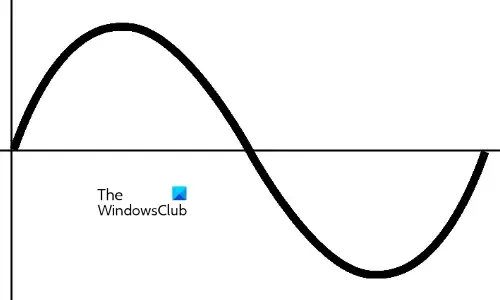
Das obige Diagramm zeigt einen vollständigen Zyklus einer Schallwelle. Die Höhe der Schallwelle gibt ihre Amplitude an. Eine hohe Amplitude führt zu einer Erhöhung der Lautstärke des Schalls. Die Anzahl der Zyklen, die eine Schallwelle in einer Sekunde durchläuft, wird als Frequenz bezeichnet. Mit anderen Worten, die Anzahl der Wiederholungen einer Schallwelle in einer Sekunde wird als Schallfrequenz bezeichnet. Eine höhere Schallfrequenz führt zu einer höheren Tonhöhe oder Schärfe. Die Frequenz wird mit Hertz (Hz) bezeichnet.
Menschen können einen anderen Bereich von Schallfrequenzen hören. Der für den Menschen hörbare Bereich liegt zwischen 20 Hz und 20 kHz. Verschiedene Objekte erzeugen Töne mit unterschiedlichen Frequenzen. Bässe und Höhen sind Klänge mit unterschiedlichen Frequenzbereichen. Bässe haben im Vergleich zu Höhen eine niedrigere Frequenz.
So passen Sie Bässe und Höhen in Windows 11 an
Sehen wir uns an, wie Sie Bässe und Höhen in Windows 11 anpassen. Sie können Bässe und Höhen auf eine der folgenden zwei Arten anpassen:
- Über die Windows-Einstellungen
- Über die Sound Equalizer-Software
Sehen wir uns diese beiden Methoden im Detail an.
1] Stellen Sie Bässe und Höhen über die Windows-Einstellungen ein
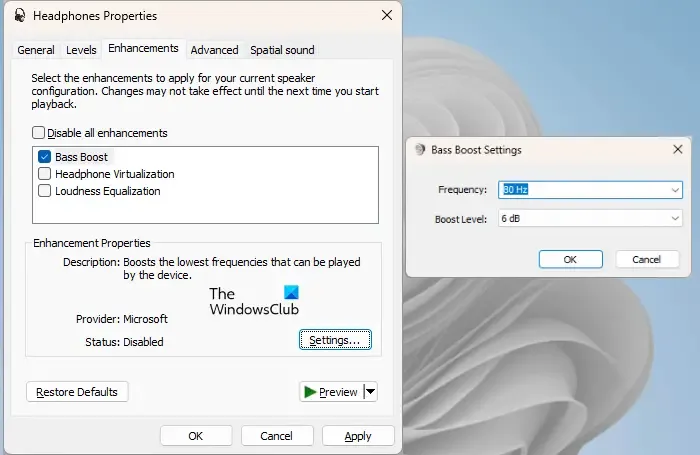
So passen Sie Bässe und Höhen in Windows 11 über die Einstellungen an:
- Öffnen Sie die Windows 11-Einstellungen.
- Gehen Sie zu „ System > Ton “.
- Scrollen Sie nach unten und klicken Sie auf Weitere Toneinstellungen .
- Das Fenster Toneinstellungen wird angezeigt.
- Wählen Sie die Registerkarte Wiedergabe .
- Klicken Sie mit der rechten Maustaste auf Ihr Audiogerät und wählen Sie Eigenschaften .
- Wechseln Sie zur Registerkarte Verbesserungen .
- Deaktivieren Sie das Kontrollkästchen „ Alle Verbesserungen deaktivieren “ (falls es bereits ausgewählt ist).
- Aktivieren Sie das Kontrollkästchen Bass Boost .
- Wenn Sie die Frequenz und den Verstärkungspegel des Basses ändern möchten, klicken Sie unten rechts auf die Schaltfläche Einstellungen
- Wenn Sie fertig sind, klicken Sie auf Anwenden und dann auf OK .
Sie können einen Equalizer verwenden, um sowohl Bässe als auch Höhen in Windows 11 anzupassen. Wenn die Registerkarte „Verstärkung“ oder die Einstellung „Loudness Equalization“ auf Ihrem System fehlt, müssen Sie Software von Drittanbietern verwenden, um die Höhen anzupassen.
2] Passen Sie Bässe und Höhen über die Sound Equalizer-Software an
Wie oben beschrieben, ist Bass der Ton mit niedrigeren Frequenzen und Treble der Ton mit höheren Frequenzen. Sie können kostenlose Sound- und Audio-Equalizer-Software verwenden, um Bässe und Höhen einzustellen.
Bass hat einen Frequenzbereich zwischen ungefähr 50 Hz bis 600 Hz. Treble ist der Ton mit einer höheren Frequenz, in Kilo Hz. Wenn Sie also die Höhen einstellen möchten, halten Sie die Bassfrequenzen auf normal und erhöhen oder verringern Sie die Höhenfrequenzen.
Wie ändere ich Soundeffekte in Windows 11?
Sie können Soundeffekte in Windows 11 über Einstellungen ändern. Öffnen Sie die Windows 11-Einstellungen und gehen Sie zu „ System > Sound “. Wählen Sie Ihr Audioausgabegerät aus. Hier können Sie das Audioformat ändern, den Ton des linken und rechten Kanals ändern, Audioverbesserungen aktivieren und deaktivieren, Raumklang aktivieren und deaktivieren usw.
Hat Windows 11 Audioprobleme?
Windows 11 hat keine Audioprobleme. Sie können Ihr Musikerlebnis verbessern, indem Sie die Soundeffekte nach Ihren Wünschen ändern. Wenn Sie jedoch Audioprobleme in Windows 11 feststellen, können Sie solche Soundprobleme beheben. Am häufigsten treten Audioprobleme aufgrund beschädigter Audiotreiber oder falscher Audioformate auf.



Wo ist der Equalizer geblieben? Kann ihn werde finden noch aktivieren.